
Как настроить донат на твиче
- Советы по настройке донатаВ данной статье мы рассмотрим такой вопрос, как настраивать донат на твиче.
Давайте для начала разберемся, что такое донат.
Если перевести слово "Донат" с английского языка - то это будет буквально означать добровольное пожертвование. Другими словами это денежный взнос в разном размере (зависит от желания жервующего), его как правило производит сам зритель стрима при прямой трансляции. Это пожертвование стримеру, он не носит обязательного характера, это своего рода поддержка проэкта стримера для дальнейшего его развития.
Факт совершения пожертвования можно увидеть за счет всплывающего сообщения, оно может сопровождаться звуковым озвучиванием с помощью диктора google. Данное сообщение увидят все кто смотрит стрим, в какой то степени это может влиять на решение других участников совершить поддержку проекта.

Существует несколько способов получения прибыли с доната.
Первый - это используя сторонние сервицы (агрегаторы).
Второй - вручную.
Как правило чаще всего используется именно первый способ, за счет своей красочности, так зритель больше заинтересован действием, есть возможность выбрать платежную систему, выбрать смайлы для сообщений, звук, а так же использовать ряд других функций.
Но при этом будет отдаваться определенный процент самому агрегатору, но здесь есть рад преимуществ, например можно оформить подписку на сам сервис, тогда будет возможность использовать более широкий ассортимент.
Что же относительно ручного формата, тут сам стример просто указывает кошелек в информации к своей трансляции (стрима). Все желающие могут совершить перевод, вот только он будет абсолютно анонимным во время проведения стрима не будет происходить об этом информации. При желании можно всетаки настроить появление уведомлений, автоматизировать процесс, но для совершения данного рода действий не обходимо обладать рядом знаний, навыков и умений, непосредственно самим стримером. Что является редкостью.
Да и куда более удобно пользоваться уже давно зарекомендовавшим себя способом, ресурсом (проверенным), где все довольно элементарно, большой выбор возможностей, чем самостоятельно копаться в настройках, придумывать как лучше всего можно произвести автоматизацию.
Хотя конечный выбор будет зависеть именно от вас, ваших предпочтений, желаний. Хотя имеет смысл использовать оба способа без автоматизации второго.
Донат можно настроить как для Ютуб так и на твиче.
Для этих целей будем использовать следующий ресурс DonationAlerts.
Это отличный ресурс у которого предусмотрено много функций, именно он может перекрыть все потребности для настройки. К функциям можно отнести: произведение уведомлений о совершении подписки, само сообщение о пожертвовании, так же может быть видна на экране цель сбора средств.
Сразу стоит заметить что сам сервис автоматизирован, так что вам не составит труда самостоятельно сделать регистрацию и настройку за максимально короткий промежуток времени (десять минут).
1. Для начала работы зайдите на ресурс DonationAlerts, почитайте его содержимое, потом перемещайтесь в самый конец страницы. Вот там нажимайте кнопку "начать использовать".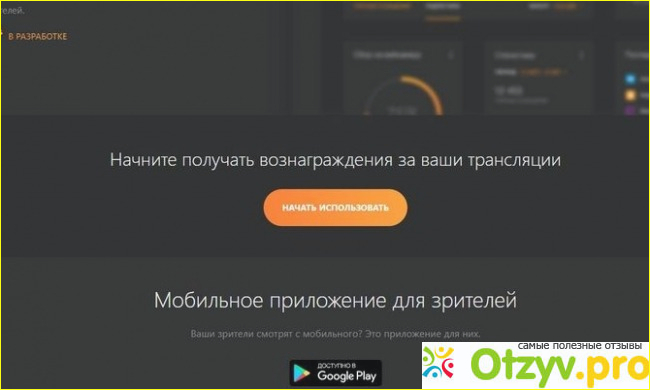
2. После этого в появившемся окне выбираете платформу с которой собираетесь работать (подключить остальные можно позже). В нашем случае - это твич.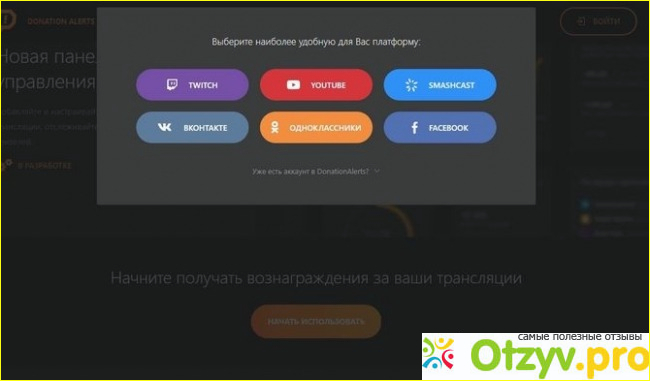
3. Тут нужно будет дать разрешение на доступ к аккаунту.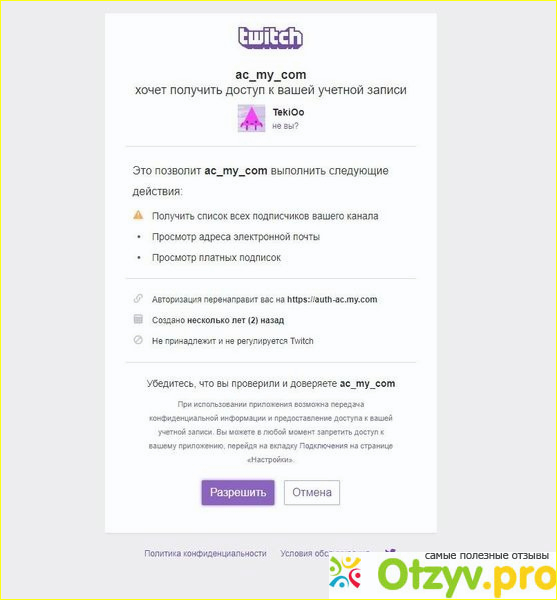
4. Присваиваем профилю имя.
Что бы настроить уведомления нужно переместиться на вкладку "оповещения", именно там все что необходимо в этом случае.
В этом разделе вы будете настраивать:
- группу для оповещений и название вариации.
- будете выбирать тип события, изображение (так можно сделать настройку что изображение будет появляться в случае произведения доната от определенной суммы пожертвованных средств, например от ста рублей).
- выбираете изображение, как располагается текст.
Можно выбрать анимированое изображение из уже имеющихся в очень большой библиотеке, при желании можно загрузить свое собственное. Собственное изображение добавит некую эксклюзивность, что болие приятно для зрителя, этот факт может быть решающим для появления желания поддержать проект.
После этого займитесь настройкой звуковых сообщений, тут тоже много возможностей, тип произношение, звук громкости и в этом духе. В общем вы должны подойти к данному вопросу творчески.
Вид текста, прозрачность, цвет так же поддается настройке.
Когда вы завершите все предварительные настройки, будет необходимо не забыть взять ссылку, которую в последствии нужно разместить в OBS.
Выполнили все действия? Тогда совершите сохранение настроек, потом перемещайтесь на верх страницы. Именно там находится кнопка "показать ссылку для вставки". Все, что нам нужно сделать, произвести ее копирование.
Уже непосредственно в программе OBS нужно произвести добавление BrowserSource, когда появится окно для указания пути, вот туда мы и вставим нашу ссылку (код, который перед этим скопировали).
Один из волнующих вопросов как вывести полученные средства.
А тут все просто ее не нужно выводить, она будет автоматически перечисляться на указанные вами кошельки (платежные системы). Лучше всего при настройке аккаунта указывать сразу несколько платежных систем (так как может быть достигнут лимит определенного кошелька, может быть ситуация когда сервис будет временно не доступен). Если возникнет ситуация, что один из ваших кошельков не доступен, сервис сам начнет перечисление средств на другой указанный вами.
Средства переходят на ваши счета системой ежедневно после трех часов по Московскому времени.
Стоит заметить, что сервис DonationAlerts является отнюдь не единственным, хотя пожалуй самым удобным, но есть и другие ресурсы такие как например: DonatePay, Streamlabs и другие.
Программу OBS можно скачать с официального сайта совершенно безвозмездно, причем всегда лучше всего проверять наличие обновлений программного продукта, в котором будут добавлены новые возможности и исправлены старые ошибки.
Как видите из статьи особого труда скачать нужное программное обеспечение, произвести его настройку самостоятельно не составит большого труда, как не составит труда регистрация на нужных сервисах, настройка параметров созданного аккаунта, произведение всех остальных настроек необходимых для осуществления задуманного действия.
Если вы начинающий стример то статья будет для вас полезной, если вы в первые сталкиваетесь с данным вопросом и вы талантливы, вам есть, что показать и рассказать потенциальным зрителям, просто задумайтесь о создании своего канала на твиче и ютубе. Здесь множество разнообразнейших тем для само выражения, особенно популярными являются стримы игровых процессов, в которых можно в реальном времени наблюдать за игрой, ну и параллельно слушать интересные рассказы.
Естественно ваш персональный компьютер должен соответствовать определенным техническим требованиям. Примите во внимание кроме того, что на него будет идти сама нагрузка от игры у которой свои технические требования, так еще и будет передаваться видео сигнал с вашего ПК и веб камеры, что жрет не маленький ресурс, если машина слабая, стрим будет смотреть не интересно из за резких рывков, заторможенности.
Видео обзор
| Все(5) |
|---|
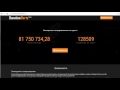 Как настроить донат на Twitch - DonationAlerts Как настроить донат на Twitch - DonationAlerts |  КАК НАСТРОИТЬ ДОНАТЫ ДЛЯ СТРИМА - Donation Alerts КАК НАСТРОИТЬ ДОНАТЫ ДЛЯ СТРИМА - Donation Alerts |  DONATIONALERTS КАК НАСТРОИТЬ ДОНАТ ДЛЯ СТРИМА С OBS STUDIO ДОНАТ НА СТРИМЕ DONATIONALERTS КАК НАСТРОИТЬ ДОНАТ ДЛЯ СТРИМА С OBS STUDIO ДОНАТ НА СТРИМЕ |  Как настроить оповещение о донате, подписки на стриме!!! DONATION ALERT Как настроить оповещение о донате, подписки на стриме!!! DONATION ALERT |  НАСТРОЙКА СТРИМОВ В OBS STUDIO ДЛЯ СЛАБЫХ ПК 2019 + НАСТРОЙКА ДОНАТА / GTA SAMP НАСТРОЙКА СТРИМОВ В OBS STUDIO ДЛЯ СЛАБЫХ ПК 2019 + НАСТРОЙКА ДОНАТА / GTA SAMP |






Комментарии на отзыв: